win10安装分区教程的介绍
- 分类:Win10 教程 回答于: 2021年12月17日 09:54:00
随着越来越多的人使用大容量硬盘,比如3T、4T容量硬盘,传统的MBR分区表不支持大容量硬盘,所以GPT分区格式就逐渐成为主流,那么win10系统如何分区呢,很多用户对此还不是很了解。没关系,今天小编就把win10安装分区教程分享给大家。
win10系统分区
1.将制作好的启动盘插到需要进行分区的电脑当中,在开机启动的页面按启动热键,进入设置启动盘作为开机首选。
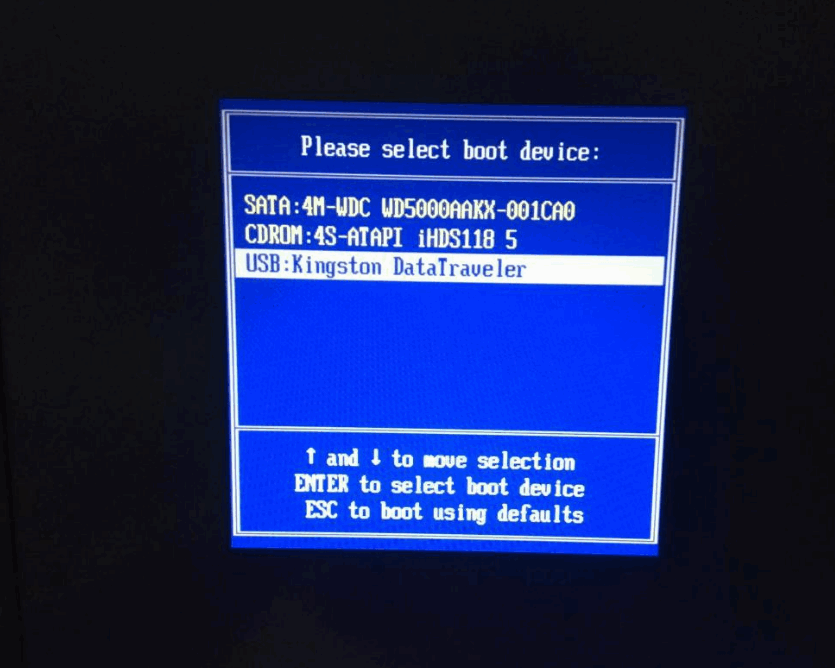
2.打开pe系统的主页面后,选择【01】进入。

3.进入桌面我们打开分区工具,选择【快速分区】,在分区的页面中类型选择【GUID】,设置分区数目和系统盘的大小,建议容量在50G左右,如果是固态硬盘的话要勾选【对齐分区到此扇区】,完成后点击【确定】。


4.分区操作完成,点击装机工具会自动帮助我们将系统进行安装。

5.系统安装完成,点击页面出现的【立即重启】。

6.重启之后我们在计算机管理的页面就能够看到刚刚进行分区的磁盘啦。

关于win10系统如何分区的方法到这就结束了,需要的小伙伴可以将其进行收藏。
 有用
26
有用
26


 小白系统
小白系统


 1000
1000 1000
1000 1000
1000 1000
1000 1000
1000 1000
1000 1000
1000 1000
1000 1000
1000 1000
1000猜您喜欢
- win10有几个版本之间有什么区别..2023/01/01
- 如何安装win10镜像2020/12/30
- 小编教你小米4怎么刷win102017/11/13
- hp惠普品牌机重装win10系统教程..2020/03/07
- win10安装后提示sgtool.exe错误如何解..2020/12/11
- 笔记本电脑如何安装win10家庭版系统..2020/04/08
相关推荐
- win10开机黑屏只有鼠标能动怎么办..2022/04/26
- 教你三星电脑重装win10教程2019/04/10
- win10电脑开机蓝屏怎么解决2022/08/05
- win10开机怎么禁止应用自动启动..2020/08/20
- 笔记本怎么重装系统win102022/06/03
- win10x配置iis方法2021/01/28

















